先ごろアップデートしたLINE(バージョン 5.10.0)では、LINE MUSICの音楽をBGMとしてプロフィールに設定出来るようになりました。この機能を利用するには、iPhoneにLINE MUSICアプリをインストールしてある必要があります。でも、ご安心を!有料プランを契約しないままで無料で利用することが出来ます。
 LINE MUSICをまだインストールしていない場合には、まずApp StoreからiPhoneにダウンロードしておきましょう。
LINE MUSICをまだインストールしていない場合には、まずApp StoreからiPhoneにダウンロードしておきましょう。
 LINE MUSIC – 音楽聞き放題、シェアし放題(ラインミュージック) 2.0.0 (無料)
LINE MUSIC – 音楽聞き放題、シェアし放題(ラインミュージック) 2.0.0 (無料) 
カテゴリ: ミュージック 販売元: LINE Corporation – LINE Corporation(サイズ: 23.7 MB) 全てのバージョンの評価:

 (4317件の評価)
(4317件の評価)
LINE MUSICの楽曲をLINEプロフィールに設定する方法
LINE MUSICの楽曲を再生あるいはお気に入り登録
LINEプロフィールにLINE MUSICの楽曲を設定するには、あらかじめLINE MUSICの楽曲を再生あるいはお気に入りに登録します。その手順は以下のようになります。
1.まず、LINE MUSICアプリを起動して、画面右上の虫めがねアイコンをタップして、BGMに設定したい楽曲を検索します。
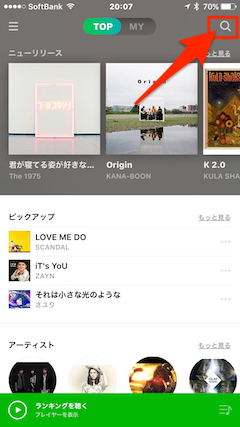
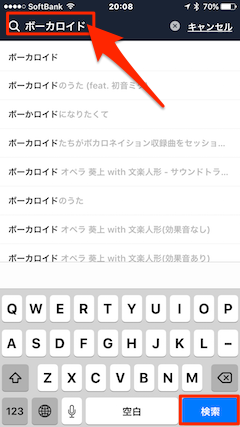
2.検索結果が表示されたら、BGMに設定したい楽曲の右サイドにある「…」をタップします。
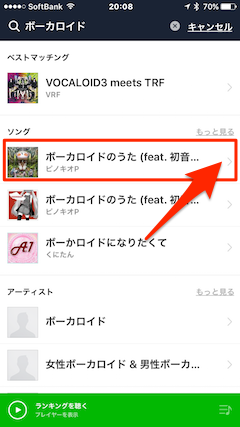
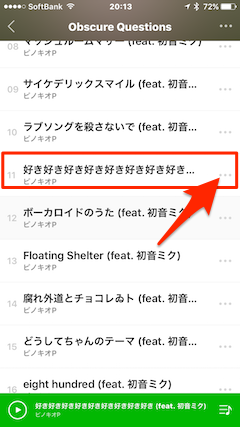
3.「…」をタップすると、楽曲の処理メニューが表示されるので「お気に入り」登録しましょう。
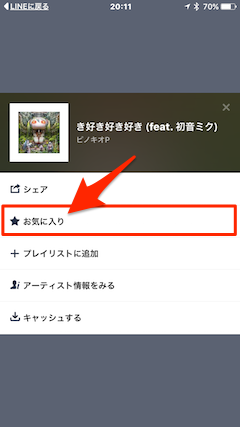
以上で、LINE MUSIC側で行う事前準備は完了です。
LINEプロフィールに楽曲を設定
LINEアプリを起動して、LINEプロフィールに楽曲を設定しましょう。
1.LINEを起動したら、メインメニューにある「…」をタップ、「設定」→「プロフィール」の順にタップします。
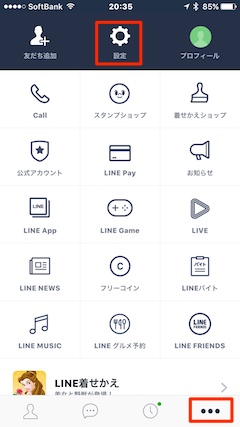
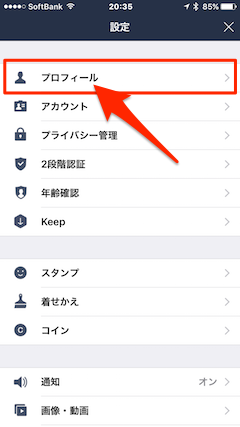
2.「プロフィール」設定画面で、まず「BGM」のオンにします。「BGM」の下にある「曲を選んでください」をタップすると、先ほどLINE MUSICで選択した楽曲が表示されるので、楽曲右サイドの「◯」ボタンをタップして画面下の「完了」ボタンをタップします。
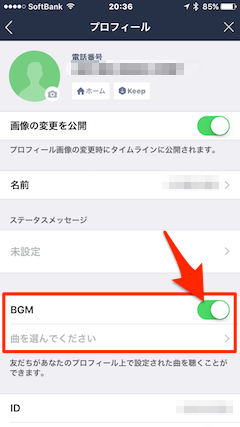
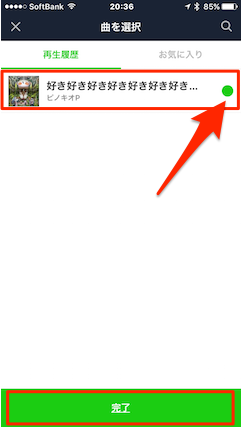
3.すると、「プロフィール」画面に戻り「BGM」下を見ると、選んだ楽曲がBGMに登録されていることが確認できます。
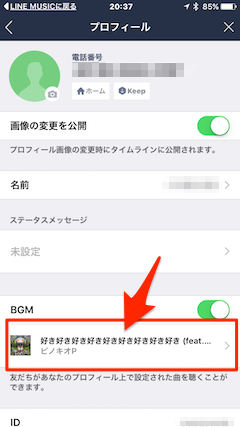
4.「友だち」編集画面を見ると、自分のプロフィール右サイドに楽曲のタイトルが表示されているはずです。自分のプロフィールをタップすると、画面左上に楽曲が表示されており、再生ボタンをタップすると登録したBGMを聞くことができます。
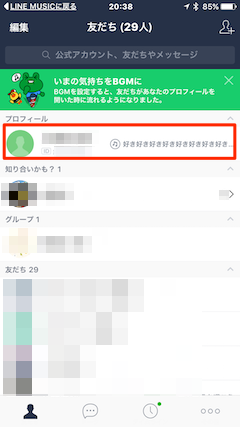
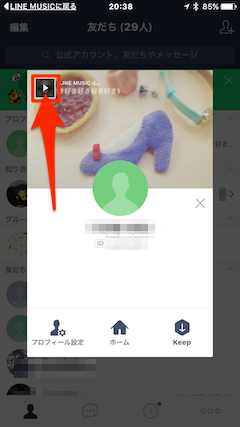
以上で、LINE MUSICの音楽をBGMとしてプロフィールに設定する作業は終了です。LINE MUSICの有料プランを契約しないまま、無料でBGM設定することが出来ましたね。

















